Cách sắp xếp dữ liệu theo nhiều cột trong Google Sheets
Sắp xếp dữ liệu trong Google Sheets là khá dễ dàng. Bạn có thể sắp xếp một cột đơn hoặc nhiều cột tùy theo nhu cầu và dưới đây Gitiho sẽ hướng dẫn các bạn Cách sắp xếp dữ liệu theo nhiều cột trong Google Sheets.
Cách sắp xếp dữ liệu theo nhiều cột trong Google Sheets

Sắp xếp đa cấp có thể dễ dàng được thực hiện trong Google vì nó có chức năng tích hợp sẵn để thực hiện việc này. Dưới đây là các bước để để sắp xếp theo nhiều cột trong trang tính của Google với bảng dữ liệu Google Sheets như hình.
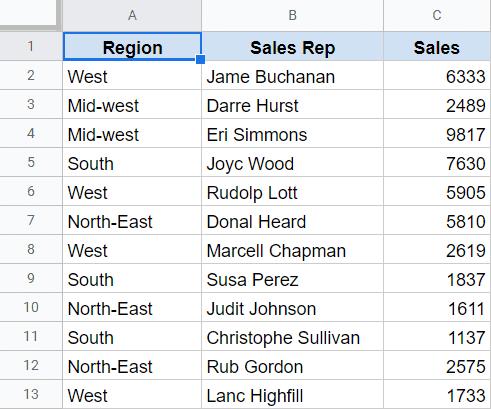
Bước 1: Chọn toàn bộ bảng dữ liệu (A1:C13 trong ví dụ này)
Bước 2: Truy cập thẻ Data trên thanh công cụ.
Bước 3: Trong menu xổ xuống chọn tùy chọn Sort range
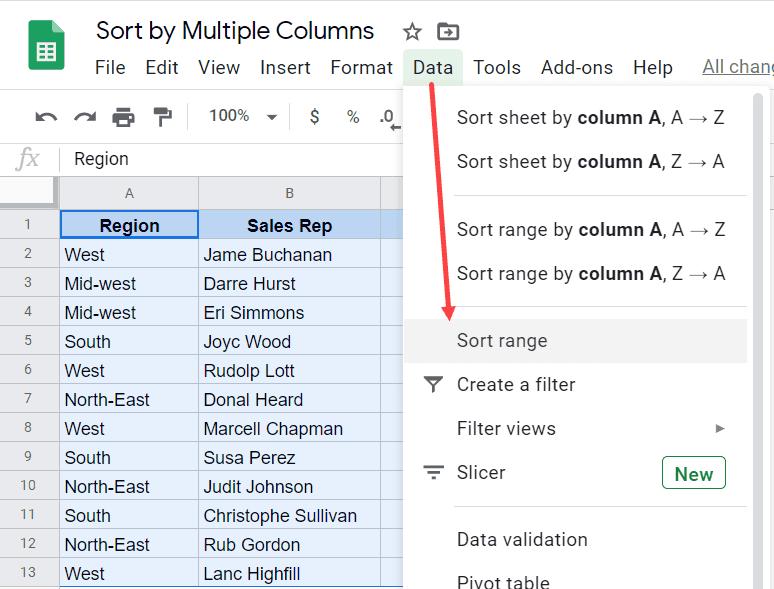
Bước 4: Trong hộp thoại Sort range hiển thị, kích vào tùy chọn Data has header row option. Không cần chọn tùy chọn này trong trường hợp bạn không có hàng tiêu đề .
.
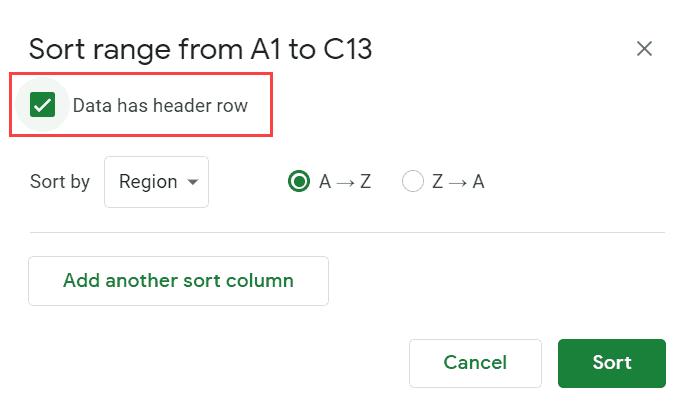
Bước 5: Bên cạnh mục Sort by, chọn tùy chọn Region, rồi kích vào tùy chọn A > Z
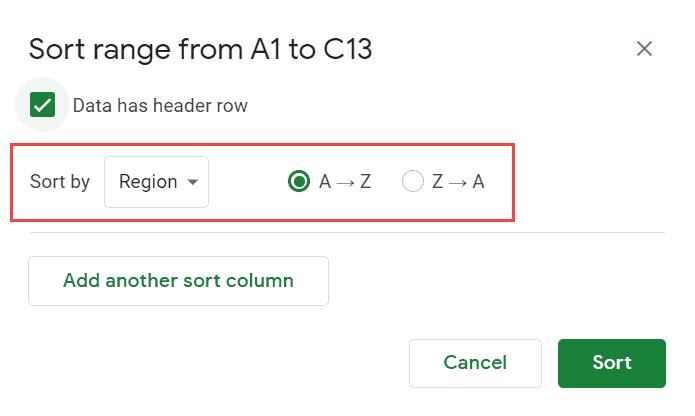
Bước 6: Bấm tiếp nút Add another sort column
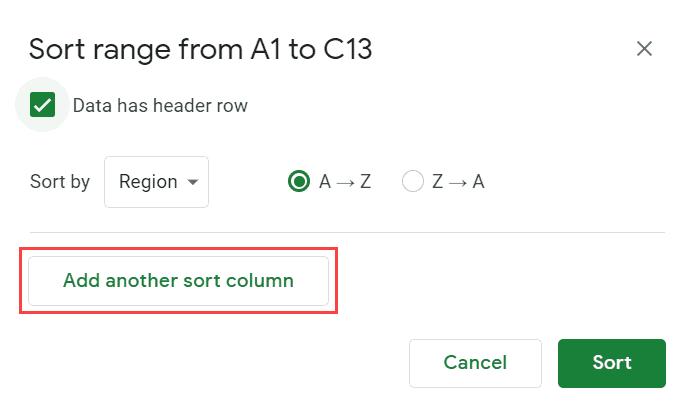

Bước 7: Trong khung Then by chọn tùy chọn Sales và kích vào tùy chọn Z > A (vì muốn sắp xếp từ giá trị cao nhất đến thấp nhất)
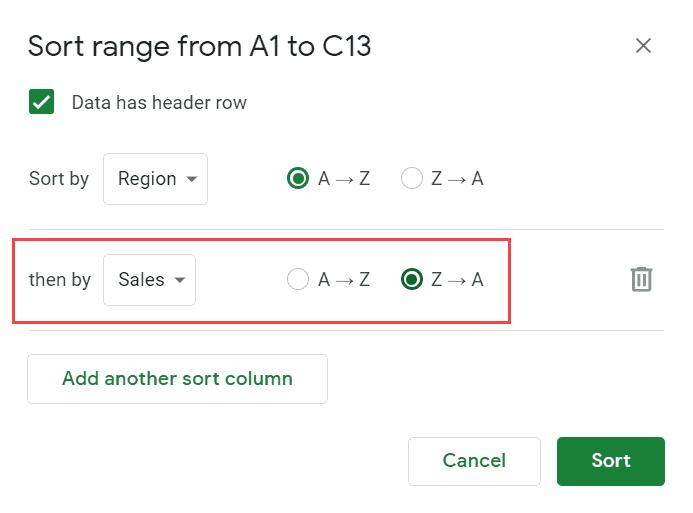

Bước 8: Cuối cùng bấm nút Sort.
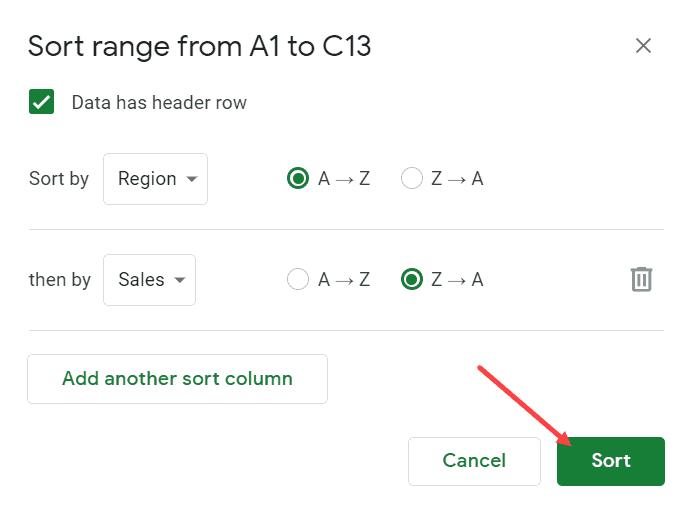
Các bước trên sẽ sắp xếp bảng dữ liệu trước theo cột Region (theo thứ tự bảng chữ cái tăng dần) và sau đó từng dữ liệu vùng được sắp xếp bằng giá trị bán hàng (cao nhất đến thấp nhất).
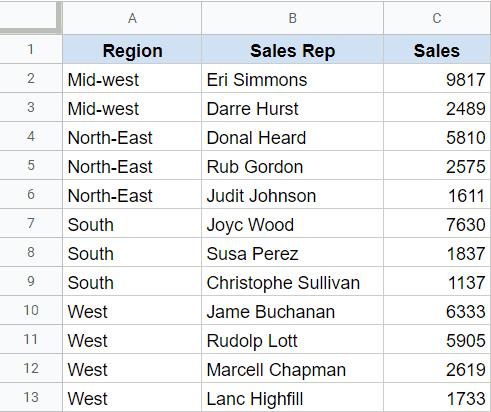
Trong ví dụ này, chúng tôi đã chỉ cho bạn cách sắp xếp dữ liệu trong bảng thực hiện với hai cột, nhưng bạn có thể sắp xếp nhiều hơn hai cột bằng các bước tương tự. Chỉ cần lặp lại bước 6 và 7 cho nhiều cột hơn.
Trong trường hợp bạn có thể cần phải quay lại dữ liệu gốc, hãy chèn một cột bổ sung và nhập số serial vào trong đó (1 trong ô đầu tiên, 2 trong ô bên dưới …). Khi muốn trở lại trật tự ban đầu, chỉ cần sắp xếp dựa trên cột trợ giúp này.
Như vậy trên đây là các bước mà bạn có thể dễ dàng sắp xếp dữ liệu theo nhiều cột trong Google Sheets. Chúc các bạn thành công.
CÓ THỂ BẠN CŨNG QUAN TÂM
Hướng dẫn cách cố định hàng/cột trong Google Sheets
Hướng dẫn cách bảo vệ trang tính trong Google Sheets
Cách khắc phục lỗi về ô và dòng trong Google Sheets
Tham khảo thêm khóa học Google Sheets từ cơ bản tới nâng cao tại Gitiho.com để sử dụng Google Sheets hiệu quả hơn.
Gitiho đã cho ra mắt khóa học Google Sheets từ Cơ bản đến Nâng cao, công cụ thay thế Excel giúp bạn hoàn toàn có thể tự tin phân tích và xử lý dữ liệu trên Google Sheet, lập bảng biểu, báo cáo trực quan và hơn thế nữa. Bấm vào để học thử ngay!
Google Sheets từ Cơ bản đến Nâng cao, công cụ thay thế Excel
Nguyễn Văn QúyGiấy chứng nhận Đăng ký doanh nghiệp số: 0109077145, cấp bởi Sở kế hoạch và đầu tư TP. Hà Nội
Giấy phép mạng xã hội số: 588, cấp bởi Bộ thông tin và truyền thông







